
Скрытые возможности ОС Android: 7 вещей, о которых вы возможно не знали
Одно из преимуществ ОС Android - её интуитивность. Большая часть её функций понятна и легко доступна, но в ней есть и скрытые, неявные возможности, которые могут оказаться очень важными и удобными для пользователей. Об этих нюансах известно не всем, поэтому мы решили рассказать о них более подробно – что собой представляют скрытые возможности Android (начиная с версий Nougat и Pie) и как использовать их:
1. Быстрые настройки
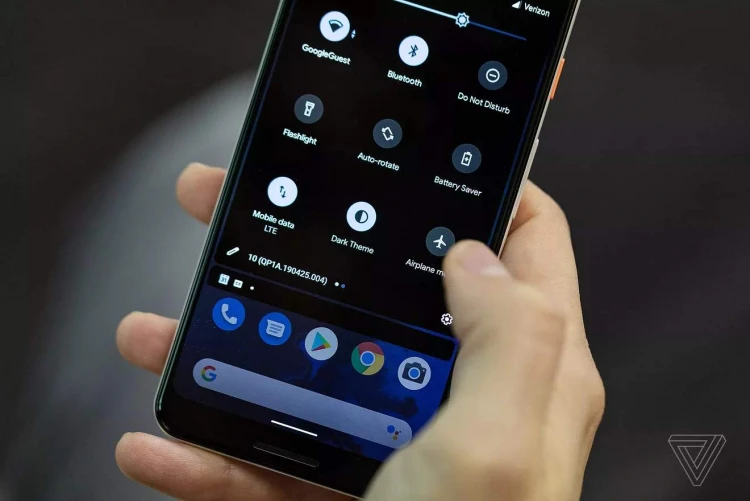
Кнопки быстрых настроек предлагают удобный способ настройки определенных функций Android. Эти значки, которые видны в верхней части экрана, когда вы опускаете шторку - не просто переключатели.
Нажмите и удерживайте нужный - так вы попадете на выделенную для него страницу в меню настроек. Это самый быстрый способ получить доступ к настройкам, особенно, если вы хотите сделать больше, чем просто включить или выключить ту или иную опцию.
Вы можете попасть на страницы настроек Wi-Fi, NFC, мобильных данных и так далее, просто нажав и удержав их значок.
2. Копирование текста из последних запущенных приложений
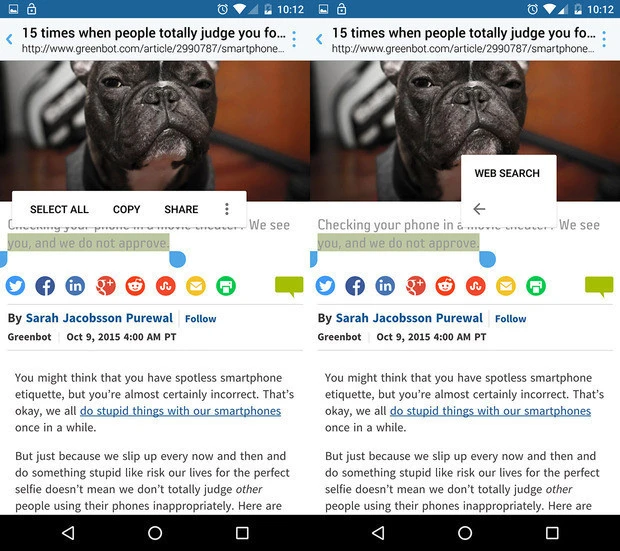
Эта функция доступна только на Android Pie и только для некоторых устройств, но потенциально может стать общедоступной классикой.
При просмотре приложений с текстом в списке последних запущенных приложений вы можете выделять и копировать текст, не открывая само приложение. Казалось бы, это мелочь, но она может сэкономить много времени при копировании или обмене контентом.
Пока только некоторые из телефонов поддерживают эту функцию, но похоже на то, что она появится в будущем. Проверьте, работает ли она на вашем смартфоне, нажав кнопку, выводящую список последних запущенных приложений, а затем нажимая и удерживая текст.
3. Кнопки быстрого вызова
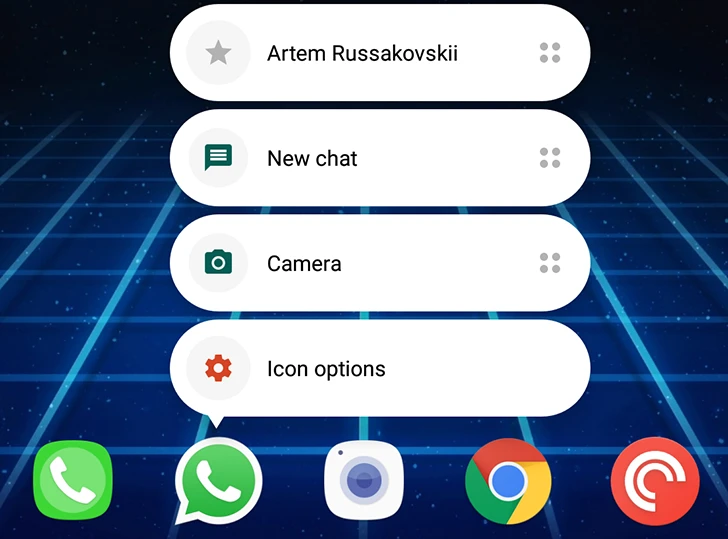
Нажмите и удерживайте значок приложения на устройстве под управлением Android Nougat или более поздней версии, и, если приложение поддерживает его, различные ярлыки отобразятся рядом с ним в отдельно маленьком окошке. Это удобная функция, дающая пользователям возможность быстрого перехода к определенным разделам приложения вместо того, чтобы входить сначала в само приложение, а затем искать в нём нужные пункты. Здесь есть и дополнительное преимущество: вы можете нажать и удерживать ярлыки приложений, чтобы превратить любой из них в кнопку быстрого доступа.
Например, нажмите и удерживайте иконку WhatsApp – в результате появится список ярлыков, включая последние контакты. Нажмите и удерживайте один из этих контактов, и вы сможете поместить его на домашний экран для еще более быстрого доступа к нему.
Метод работает и по-другому. Хотите закрепить недавно воспроизведенный плейлист на главном экране? Как насчет добавления кнопки, чтобы загрузить свой маршрут домой через Google Maps? Просто нажмите и удерживайте соответствующий значок приложения, затем нажмите и удерживайте нужный ярлык и поместите его в любое место (обратите внимание, что для достижения эффекта вам нужно сначала настроить свой домашний адрес в Картах Google или иметь недавно воспроизведенный плейлист Spotify или другого приложения).
Этот метод отлично подходит для обнаружения возможностей быстрого доступа, о которых вы, наверняка, не знали. Попробуйте нажать и удерживать значки различных приложений, чтобы увидеть, какие кнопки быстрого доступа вы можете создать, упрощая себе пользование смартфоном.
4. Быстрое переключение между двумя последними приложениями
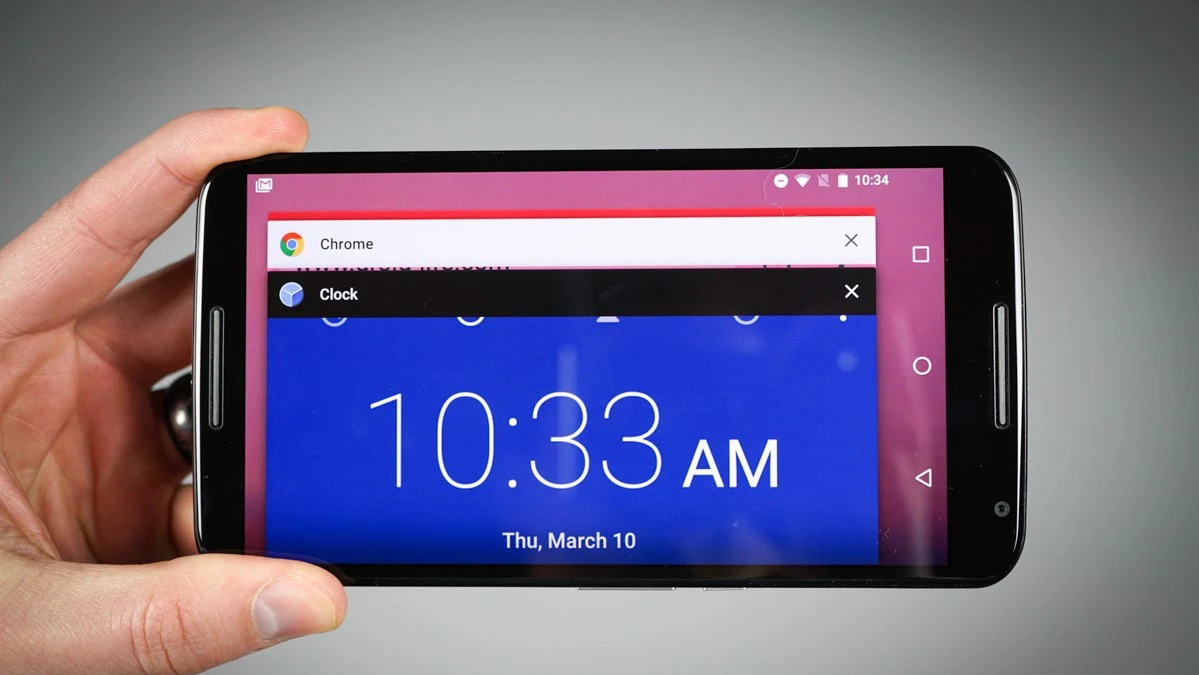
Эта функция существует, начиная с Android Nougat, но о ней многие забывают. Двойное нажатие на кнопку вызова списка недавних приложений вернет вас к предыдущему приложению. Это означает, что вы можете быстро переключаться между двумя последними приложениями, не открывая отдельное меню. Такой нюанс может значительно сэкономить вам время, даже если анимированный переход между приложениями может показаться немного затяжным.
5. Определение мелодии

В телефоны Android встроен виджет Sound Search (поиск звука), который работает как опция «Что это за песня?» в Google Assistant или как приложение Shazam. Это позволяет вашему смартфону слушать музыку - будь то от телевизора, радио или чего-то еще - чтобы узнать, какой трек сейчас звучит.
Обычно для этого вам нужно вызвать Google Assistant, нажать кнопку записи и дождаться появления кнопки What’s this song?. Или вы можете сказать: «ОК, Google, что это за песня?». Но он может распознать или не распознать её и ваш запрос в зависимости от того, насколько она громкая и насколько чётко вы говорите.
Виджет Sound Search решает эти проблемы, прослушивая музыку одним нажатием кнопки - идеально, если вы хотите узнать, кто исполнитель понравившейся вам мелодии, прежде чем она перестанет звучать. Просто нажмите и удерживайте пустое пространство на главном экране, затем нажмите Виджеты и пройдите по меню до виджета Sound Search. Нажмите на него, чтобы установить на домашний экран.
6. Сообщение на экране блокировки
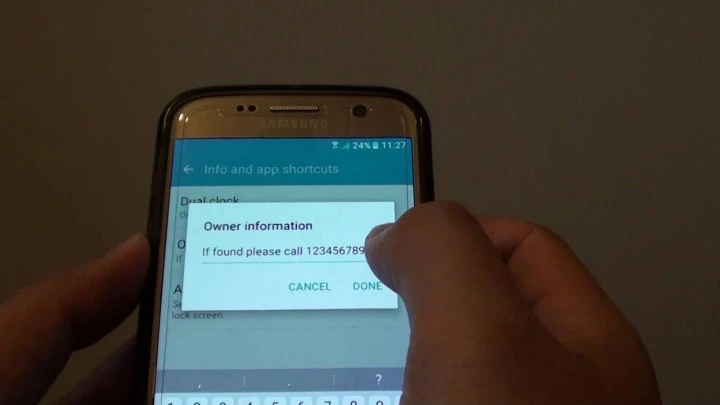
Это особенность, о которой многие знают, но иногда упускают ценный вариант её использования. Вместо создания сообщения «Мое устройство» - или чего-то такого же бесполезного – можно указывать адрес электронной почты в качестве сообщения на экране блокировки на случай потери устройства. Таким образом, если кто-то найдет его, всё, что ему нужно сделать, это отправить вам письмо, чтобы договориться о возврате смартфона.
Да, если ваш телефон когда-либо будет украден, это означает, что ваш адрес электронной почты попадет в чужие руки; однако это полностью перевешивается перспективой того, что совестливый человек найдет ваш утерянный аппарат и поможет вернуть его вам.
Настройка сообщения экрана блокировки находится в меню Home screen and wallpaper или в настройках безопасности вашого телефона..
7. Как скрыть контент сообщений на экране блокировки

Уведомления на экране блокировки позволяют просматривать новые сообщения, но иногда они содержат конфиденциальный контент. Когда вы находитесь рядом с другими людьми, вы можете захотеть сохранить эти уведомления в тайне.
В меню настроек уведомлений вашего телефона вы найдете возможность полностью отключить эти уведомления, но есть также способ получить более оптимальное решение. Опция show but hide contents (показать, но скрыть содержимое) позволяет уведомлению сохранять конфиденциальность его содержимого до тех пор, пока телефон не будет разблокирован.
Бонус: выключение телефона не помеха для срабатывания будильника
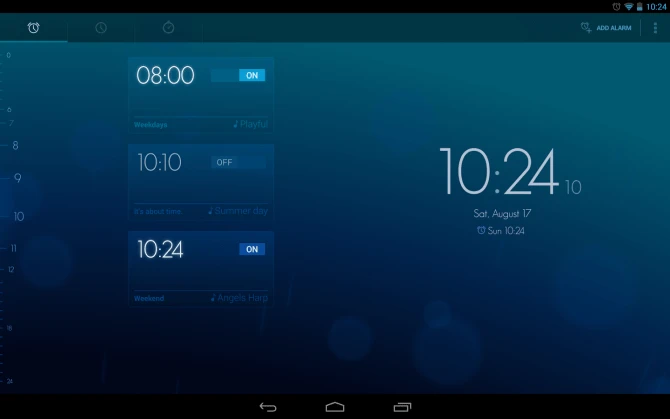
Почти все современные Android-смартфоны поддерживают эту опцию, но вы можете не знать о ней. Если вы хотите сэкономить заряд батареи вашей телефона, то можете отключить его на ночь, не переживая, что не прозвенит будильник. Просто настройте будильник и спокойно отключите телефон – он включится сам за минуту до того, как прозвучит сигнал будильника. Некоторые устройства сами напоминают о такой возможности.















